 System-Tutorial
System-Tutorial
 Windows-Serie
Windows-Serie
 So beheben Sie das Problem, dass die Windows 11-Taskleiste ständig rotiert
So beheben Sie das Problem, dass die Windows 11-Taskleiste ständig rotiert
So beheben Sie das Problem, dass die Windows 11-Taskleiste ständig rotiert
Kürzlich stellten einige Benutzer, die Win11 aktualisierten, fest, dass sich die Taskleiste nach dem Öffnen des Systems ständig im Kreis drehte, keine Inhalte laden konnte und nicht auf die Symbole klicken oder Einstellungen öffnen konnte, was sehr problematisch war. Dies wird durch einen Fehler im neuesten Win11 verursacht. Sie können ihn mit den folgenden Methoden beheben.

Was tun, wenn sich die Win11-Taskleiste im Kreis dreht:
Methode 1:
1. Zuerst müssen wir die Tastenkombination „Strg+Umschalt+Esc“ drücken, um den Task-Manager zu öffnen.
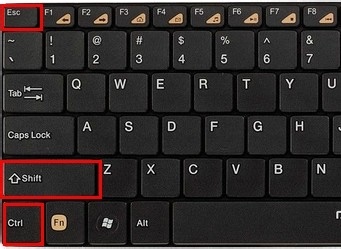
2. Suchen Sie dann unter „Datei“ nach „Neue Aufgabe ausführen“ und geben Sie ein.
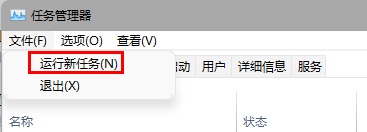
3. Geben Sie „Steuerung“ ein und klicken Sie auf „OK“, um das Kontrollfeld zu öffnen.
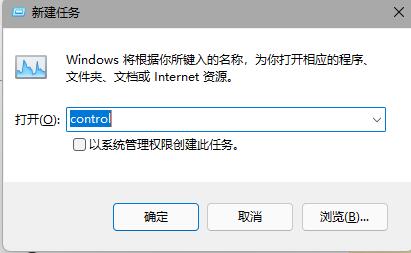
4. Suchen Sie im Bedienfeld nach „Uhr und Zone“ und klicken Sie dann unten auf „Uhrzeit und Datum einstellen“
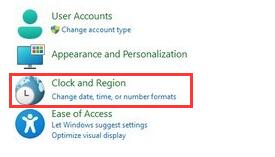
5. Klicken Sie nach Eingabe der Zeiteinstellungen auf „Datum und Uhrzeit ändern“
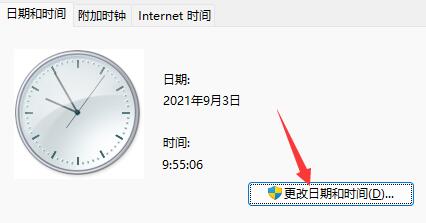
6. Klicken Sie auf das Datum links und stellen Sie das Datum auf den 4. September ein.
7. Nachdem die Einstellungen abgeschlossen sind, klicken Sie zum Speichern auf „OK“ und starten Sie dann den Computer neu. ... „Jetzt aktualisieren“
10. Überprüfen Sie die Synchronisierungszeit oben und klicken Sie zum Speichern auf „OK“, um den aktuellen Taskleistenfehler zu beheben. 
Methode 2:
1 Wir stoßen möglicherweise nicht auf den neuesten Win11-Fehler, es kann einfach sein, dass das System feststeckt.
2. Öffnen Sie zu diesem Zeitpunkt einfach den Task-Manager über Methode eins. 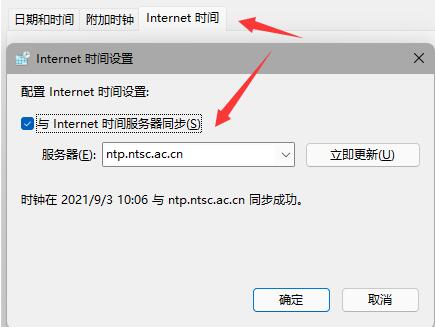
Methode 3:
1 Wenn Sie das Win11-System nicht aktualisiert haben, wird dieser Fehler nicht auftreten.
2. Sie können also wählen, ob Sie die alte Version von Win11 oder die reine Version des Systems neu installieren möchten, um es normal zu verwenden. ?
Das obige ist der detaillierte Inhalt vonSo beheben Sie das Problem, dass die Windows 11-Taskleiste ständig rotiert. Für weitere Informationen folgen Sie bitte anderen verwandten Artikeln auf der PHP chinesischen Website!

Heiße KI -Werkzeuge

Undresser.AI Undress
KI-gestützte App zum Erstellen realistischer Aktfotos

AI Clothes Remover
Online-KI-Tool zum Entfernen von Kleidung aus Fotos.

Undress AI Tool
Ausziehbilder kostenlos

Clothoff.io
KI-Kleiderentferner

AI Hentai Generator
Erstellen Sie kostenlos Ai Hentai.

Heißer Artikel

Heiße Werkzeuge

Notepad++7.3.1
Einfach zu bedienender und kostenloser Code-Editor

SublimeText3 chinesische Version
Chinesische Version, sehr einfach zu bedienen

Senden Sie Studio 13.0.1
Leistungsstarke integrierte PHP-Entwicklungsumgebung

Dreamweaver CS6
Visuelle Webentwicklungstools

SublimeText3 Mac-Version
Codebearbeitungssoftware auf Gottesniveau (SublimeText3)

Heiße Themen
 1378
1378
 52
52
 Was ist der Grund, warum PS immer wieder Laden zeigt?
Apr 06, 2025 pm 06:39 PM
Was ist der Grund, warum PS immer wieder Laden zeigt?
Apr 06, 2025 pm 06:39 PM
PS "Laden" Probleme werden durch Probleme mit Ressourcenzugriff oder Verarbeitungsproblemen verursacht: Die Lesegeschwindigkeit von Festplatten ist langsam oder schlecht: Verwenden Sie Crystaldiskinfo, um die Gesundheit der Festplatte zu überprüfen und die problematische Festplatte zu ersetzen. Unzureichender Speicher: Upgrade-Speicher, um die Anforderungen von PS nach hochauflösenden Bildern und komplexen Schichtverarbeitung zu erfüllen. Grafikkartentreiber sind veraltet oder beschädigt: Aktualisieren Sie die Treiber, um die Kommunikation zwischen PS und der Grafikkarte zu optimieren. Dateipfade sind zu lang oder Dateinamen haben Sonderzeichen: Verwenden Sie kurze Pfade und vermeiden Sie Sonderzeichen. Das eigene Problem von PS: Installieren oder reparieren Sie das PS -Installateur neu.
 Was sind die häufigsten Fragen zum Exportieren von PDF auf PS
Apr 06, 2025 pm 04:51 PM
Was sind die häufigsten Fragen zum Exportieren von PDF auf PS
Apr 06, 2025 pm 04:51 PM
Häufig gestellte Fragen und Lösungen beim Exportieren von PS als PDF: Schriftbettungsprobleme: Überprüfen Sie die Option "Schriftart", wählen Sie "Einbetten" oder konvertieren Sie die Schriftart in eine Kurve (Pfad). Farbabweichungsproblem: Umwandeln Sie die Datei in den CMYK -Modus und passen Sie die Farbe an. Das direkte Exportieren mit RGB erfordert eine psychologische Vorbereitung auf Vorschau und Farbabweichung. Auflösungs- und Dateigrößesprobleme: Wählen Sie die Lösung gemäß den tatsächlichen Bedingungen oder verwenden Sie die Komprimierungsoption, um die Dateigröße zu optimieren. Problem mit Spezialeffekten: Vor dem Exportieren oder Abwägen der Vor- und Nachteile verschmelzen (flach) Schichten.
 Ich kann mich nicht als Stamm bei MySQL anmelden
Apr 08, 2025 pm 04:54 PM
Ich kann mich nicht als Stamm bei MySQL anmelden
Apr 08, 2025 pm 04:54 PM
Die Hauptgründe, warum Sie sich bei MySQL nicht als Root anmelden können, sind Berechtigungsprobleme, Konfigurationsdateifehler, Kennwort inkonsistent, Socket -Dateiprobleme oder Firewall -Interception. Die Lösung umfasst: Überprüfen Sie, ob der Parameter Bind-Address in der Konfigurationsdatei korrekt konfiguriert ist. Überprüfen Sie, ob die Root -Benutzerberechtigungen geändert oder gelöscht und zurückgesetzt wurden. Stellen Sie sicher, dass das Passwort korrekt ist, einschließlich Fall- und Sonderzeichen. Überprüfen Sie die Einstellungen und Pfade der Socket -Dateiberechtigte. Überprüfen Sie, ob die Firewall Verbindungen zum MySQL -Server blockiert.
 Wie entferne ich den Standardstil in der Bootstrap -Liste?
Apr 07, 2025 am 10:18 AM
Wie entferne ich den Standardstil in der Bootstrap -Liste?
Apr 07, 2025 am 10:18 AM
Der Standardstil der Bootstrap -Liste kann mit CSS -Override entfernt werden. Verwenden Sie spezifischere CSS -Regeln und -Sektors, befolgen Sie das "Proximity -Prinzip" und das "Gewichtsprinzip" und überschreiben Sie den Standardstil des Bootstrap -Standards. Um Stilkonflikte zu vermeiden, können gezieltere Selektoren verwendet werden. Wenn die Überschreibung erfolglos ist, passen Sie das Gewicht des benutzerdefinierten CSS ein. Achten Sie gleichzeitig auf die Leistungsoptimierung, vermeiden Sie eine Überbeanspruchung von! Wichtig und schreiben Sie prägnante und effiziente CSS -Code.
 Lösungen für die von MySQL auf einer bestimmten Systemversion gemeldeten Fehler
Apr 08, 2025 am 11:54 AM
Lösungen für die von MySQL auf einer bestimmten Systemversion gemeldeten Fehler
Apr 08, 2025 am 11:54 AM
Die Lösung für den MySQL -Installationsfehler ist: 1. Überprüfen Sie die Systemumgebung sorgfältig, um sicherzustellen, dass die Anforderungen der MySQL -Abhängigkeitsbibliothek erfüllt werden. Unterschiedliche Betriebssysteme und Versionsanforderungen sind unterschiedlich. 2. Lesen Sie die Fehlermeldung sorgfältig durch und ergreifen Sie entsprechende Maßnahmen gemäß den Eingabeaufforderungen (z. B. fehlende Bibliotheksdateien oder unzureichende Berechtigungen), z. B. die Installation von Abhängigkeiten oder die Verwendung von SUDO -Befehlen; 3. Versuchen Sie bei Bedarf, den Quellcode zu installieren und das Kompilierungsprotokoll sorgfältig zu überprüfen. Dies erfordert jedoch eine bestimmte Menge an Linux -Kenntnissen und -erfahrung. Der Schlüssel zur letztendlichen Lösung des Problems besteht darin, die Systemumgebung und Fehlerinformationen sorgfältig zu überprüfen und auf die offiziellen Dokumente zu verweisen.
 So verwenden Sie Exportverlagerungen in VUE
Apr 07, 2025 pm 07:21 PM
So verwenden Sie Exportverlagerungen in VUE
Apr 07, 2025 pm 07:21 PM
Exportieren Sie die Standardeinstellung in VUE enthüllen: Standard -Export, importieren Sie das gesamte Modul gleichzeitig, ohne einen Namen anzugeben. Komponenten werden zur Kompilierungszeit in Module umgewandelt, und die verfügbaren Module werden über das Build -Tool verpackt. Es kann mit benannten Exporten kombiniert und andere Inhalte exportieren, z. B. Konstanten oder Funktionen. Zu den häufig gestellten Fragen gehören kreisförmige Abhängigkeiten, Pfadfehler und Erstellung von Fehlern, die sorgfältige Prüfung des Codes und importierten Anweisungen erfordern. Zu den Best Practices gehören Code -Segmentierung, Lesbarkeit und Wiederverwendung von Komponenten.
 Navicat -Lösung für die Datenbank kann nicht angeschlossen werden
Apr 08, 2025 pm 11:12 PM
Navicat -Lösung für die Datenbank kann nicht angeschlossen werden
Apr 08, 2025 pm 11:12 PM
Die folgenden Schritte können verwendet werden, um das Problem zu beheben, das Navicat keine Verbindung zur Datenbank herstellen kann: Überprüfen Sie die Serververbindung, stellen Sie sicher, dass der Server ausgeführt wird, adressiert und port korrekt und die Firewall erlaubt Verbindungen. Überprüfen Sie die Anmeldeinformationen und bestätigen Sie, dass der Benutzername, das Kennwort und die Berechtigungen korrekt sind. Überprüfen Sie Netzwerkverbindungen und Fehlerbehebung mit Netzwerkproblemen wie Router oder Firewall -Fehlern. Deaktivieren Sie SSL -Verbindungen, die von einigen Servern möglicherweise nicht unterstützt werden. Überprüfen Sie die Datenbankversion, um sicherzustellen, dass die Navicat -Version mit der Zieldatenbank kompatibel ist. Passen Sie das Verbindungs -Zeitüberschreitende an und erhöhen Sie für Remote- oder langsamere Verbindungen das Zeitüberschreitungszeitübergang. Andere Problemumgehungen, wenn die oben genannten Schritte nicht funktionieren, können Sie versuchen, die Software neu zu starten, einen anderen Verbindungsfahrer zu verwenden oder den Datenbankadministrator oder den offiziellen Navicat -Support zu konsultieren.
 Was tun, wenn die Bootstrap -Tabelle Ajax verwendet, um Daten durchzuziehen
Apr 07, 2025 am 11:54 AM
Was tun, wenn die Bootstrap -Tabelle Ajax verwendet, um Daten durchzuziehen
Apr 07, 2025 am 11:54 AM
Lösungen für den verstümmelten Code der Bootstrap-Tabelle, wenn Sie AJAX verwenden, um Daten vom Server zu erhalten: 1. Legen Sie die korrekte Zeichenkodierung des serverseitigen Codes (z. B. UTF-8) fest. 2. Stellen Sie den Anforderungsheader in der AJAX-Anforderung ein und geben Sie die akzeptierte Zeichenkodierung an (Akzeptanz-Charge). 3. Verwenden Sie den "Unscape" -Verwandler der Bootstrap -Tabelle, um die entkommene HTML -Entität in Originalzeichen zu dekodieren.



